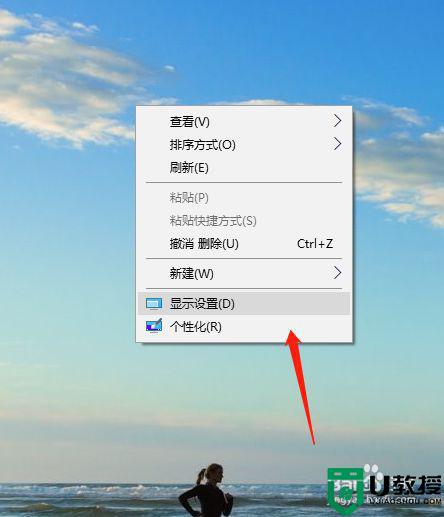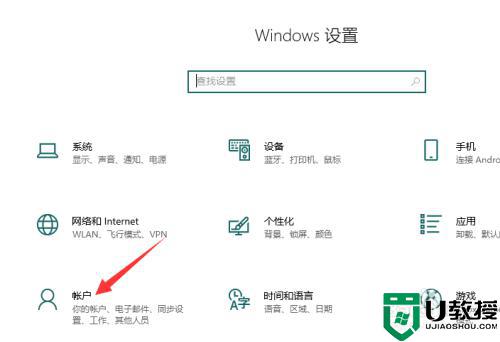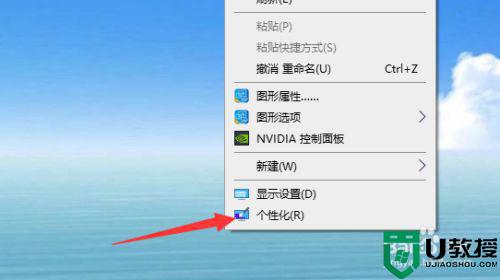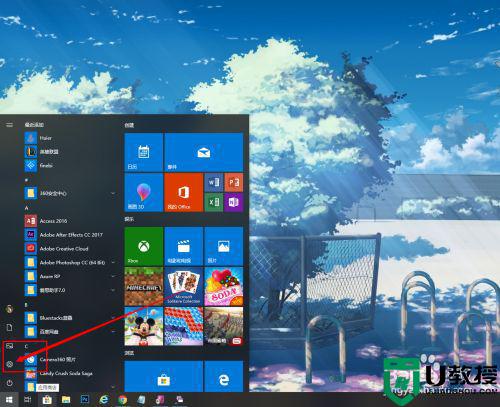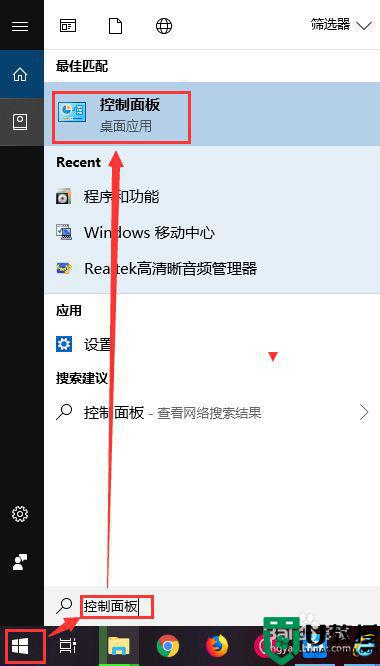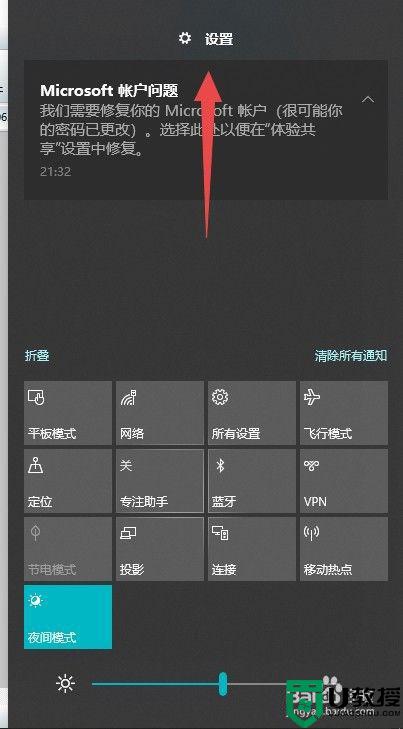怎样让win10取消锁屏 wind10如何让电脑不锁屏
时间:2021-08-31作者:zhong
在电脑上,系统都会默认自动锁屏的,想要不锁屏也是可以的,当然也会有用户不知道要怎么取消,那么windows10如何让电脑不锁屏呢,方法很简单不能,只要把锁屏时间设置成从不即可永不锁屏,下面小编给大家分享win10取消锁屏的方法。
推荐系统:win10纯净版64位iso
解决方法:
1、第一步我们先在任务栏点击鼠标右键,然后在弹出的列表中选择“任务栏设置”选项。
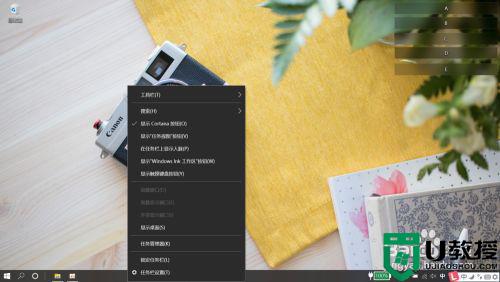
2、然后在窗口中,我们可以看见在左侧有“锁屏界面”的选项,赶紧点击它吧。
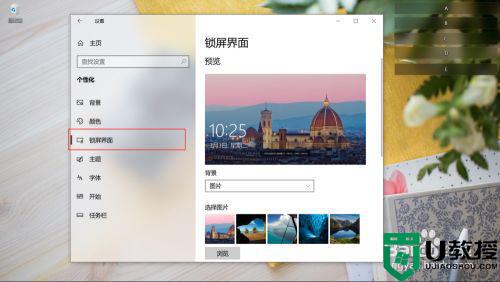
3、点击它之后会出现一些新的选项哦,我们往下滑动,找到“屏幕超时设置”,就是点击这个哦。
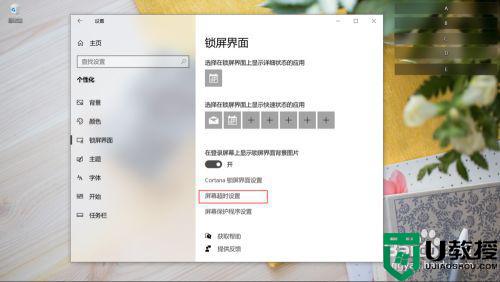
4、接下来我们就可以看见关于屏幕关闭的设置,有在使用电池和在接通电源两种情况,我们点击右边的下拉箭头,然后都选择成“从不”就可以啦。
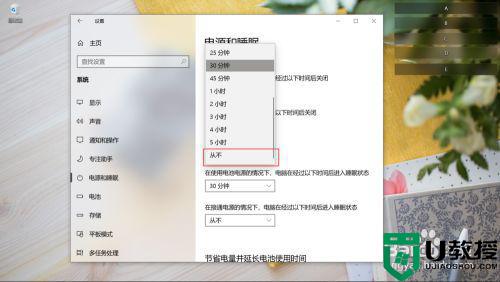
以上就是win10取消锁屏的方法,不想使用系统锁屏功能的,可以按上面的方法来进行设置。